Ang Booting sa Safe Mode - Safe Mode - ay nagbibigay-daan sa iyo upang ayusin ang iba't ibang mga problema na lumitaw sa pagpapatakbo ng operating system. Dapat malaman ng gumagamit kung paano sisimulan ang computer sa ligtas na mode at kung paano ito lalabas.
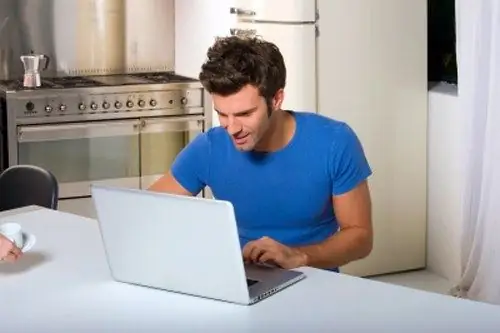
Panuto
Hakbang 1
Nagbibigay ang Windows ng maraming mga pagpipilian para sa pag-boot sa Safe Mode: kasama ang paglo-load ng network driver, na may suporta sa linya ng utos, at Simple Safe Mode, na naglo-load lamang ng pinakamahalagang mga driver at serbisyo. Napili ang mode sa pamamagitan ng pagpindot sa function key F8 bago simulan ang isang bagong boot ng system.
Hakbang 2
Hindi alintana alin sa mga ligtas na mode na na-boot mo ang computer, dapat mong i-restart ang computer upang bumalik sa normal na mode. Kung ikaw, halimbawa, ay na-uninstall ang lumang driver ng video card, na-boot sa ligtas na mode at na-install ang pinakabagong driver, awtomatikong magaganap ang pag-reboot. Sa mga kaso kung saan ang pagpapatakbo ay hindi awtomatiko, dapat mong gawin ang mga ito sa iyong sarili.
Hakbang 3
Mag-click sa pindutan ng Start o ang key ng Windows. Sa menu, piliin ang item na "Shutdown". Magbubukas ang isang bagong dialog box. Piliin ang opsyong "I-restart" dito. Maghintay para sa operating system na mag-boot nang normal. Kung, sa panahon ng pag-boot, isang listahan ng mga pagpipilian sa boot ang muling lilitaw sa screen, gamitin ang mga arrow button upang piliin ang "Normal boot Windows" at pindutin ang Enter key. Tandaan na ang Num Lock ay dapat na patayin kapag ginagawa ito.
Hakbang 4
May mga kahaliling paraan upang mag-reboot. Pindutin ang keyboard shortcut Ctrl, alt="Image" at Del. Magbubukas ang window ng Task Manager. Maaari rin itong tawagan sa pamamagitan ng pag-right click sa taskbar at pagpili ng item na "Task Manager". Sa tuktok na menu bar sa window ng dispatcher, hanapin ang item na "Shutdown" at piliin ang utos na "I-restart".
Hakbang 5
Dobleng pagpindot sa key na kombinasyon ng Ctrl, alt="Image" at Del ay muling i-restart ang computer Kung hindi mo ma-restart ang operating system gamit ang mga pamamaraan na inilarawan sa itaas, pindutin ang I-reset ang pindutan sa computer. Karaniwan itong matatagpuan sa ilalim ng pindutan ng Power at medyo maliit.






